DNS sonda dokončila žiadny internet - ako ju opraviť?
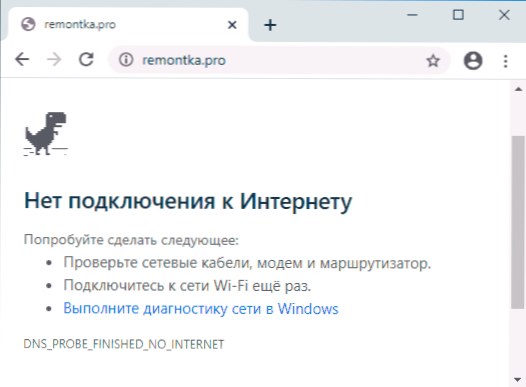
- 1102
- 41
- Oskar Bartovič
Jedna z veľmi častých chýb v prehliadači Google Chrome - DNS_PROBE_FINISHED_NO_INTERNET A SPRÁVA, že neexistuje pripojenie. Zároveň môžu fungovať aj ďalšie programy využívajúce prístup na internet.
V týchto pokynoch podrobne o možných riešeniach, ktoré pomôžu opraviť chybu DNS_PROBE_FINID_NO_INTERNET a dôvody tohto problému. Popísané metódy sú vhodné pre Windows 10, 8.1 a Windows 7. Pozornosť: Ak sa chyba objaví iba pri prístupe k niektorým zariadením v miestnej sieti (smerovač, sieťová jednotka), skúste to prejsť podľa IP adresy a nie podľa názvu, ako aj reštartovať zariadenie. Podobná chyba: dns_probe_finished_nxdomain.
- Prvé kroky korekcie dns_probe_finished_no_internet
- DNS sa mení, čistenie vyrovnávacej pamäte DNS
- Reset TCP/IP a Winsock
- Reštartovať alebo zahrnúť službu DNS-Client
- Ďalšie metódy riešenia problému
- Výučba
Prvé kroky korekcie chýb dns_probe_finished_no_internet
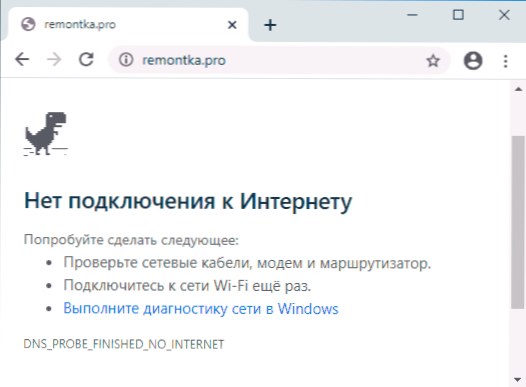
Predtým, ako pokračujem v akciách opísaných v nasledujúcich častiach, odporúčam, aby problém nemusel byť spôsobený problémami s počítačom, ale problémami poskytovateľa, vášho alebo vzdialeného sieťového zariadenia.
Ak chcete túto možnosť vylúčiť, v prvom rade odporúčam vykonať nasledujúce kroky:
- Ak sa pripojenie vykonáva prostredníctvom smerovača a máte iné zariadenia, skontrolujte internet cez ten istý smerovač (napríklad na telefóne pred kontrolou, vypnite mobilnú sieť a nechajte na nich iba Wi-Fi)). Ak to funguje, všetko je v poriadku na iných zariadeniach, potom najskôr reštartujte počítač alebo prenosný počítač s problémom, a ak to nepomohlo, prejdite do ďalšej časti pokynov.
- Ak v 1. bode sme zistili, že tieto alebo iné chyby (nie nevyhnutne DNS_PROBE_FINISED_NO_INTERNET) sa vyskytujú na všetkých zariadeniach v jednej sieti, skontrolujte kábel poskytovateľa do smerovača a tiež reštartujte smerovač (vypnite sa z výstupu).
- Ak zadané nepomohlo a internet stále nie je na všetkých zariadeniach, potom existuje pravdepodobnosť, že príčinou problému je poskytovateľ: môže to byť dočasná neprístupnosť internetu (napriek tomu pripojenie na počítači môže vyzerať ako aktívne) alebo problémy s DNS. V prvom prípade by sme mali len počkať, kým problém napravia. V druhej - ďalšia časť pokynov môže fungovať.
- Okrem toho niekedy môže byť uvedený problém spojený s nesprávnym nastavením internetového pripojenia na smerovači (av niektorých prípadoch ich môžu byť vyhodené dlhým vypnutím energie alebo kvapiek napätia).
Zmena adries serverov DNS a resetovanie DNS vyrovnávacej pamäte
Prvá vec, ktorú by ste mali vyskúšať, keď je chybou DNS_PROBE_FINISED_NO_INTERNET zaručené, že bude prevádzkovať servery DNS a vyčistiť vyrovnávaciu pamäť DNS v systéme Windows aj Google Chrome:
- Stlačte klávesy Win+R na klávesnici (Win - Windows Emblem Key), Enter NCPA.Cpl A kliknite na Enter.
- Otvorí sa zoznam pripojení, kliknite na vaše aktívne pripojenie na internet s pravým tlačidlom a vyberte položku „Vlastnosti“.

- Vyberte IP verziu 4 (TCP/IPV4) a kliknite na tlačidlo „Vlastnosti“.
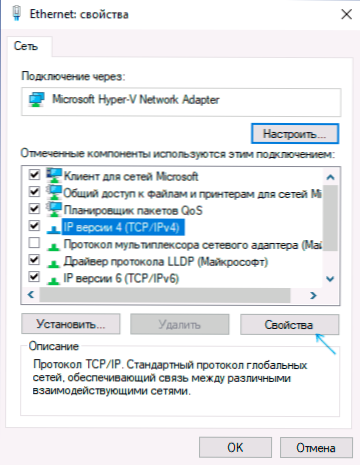
- Nainštalujte značku „Použite nasledujúce adresy serverov DNS a zadajte adresu 8.8.8.8 a 8.8.4.4 a potom použite nastavenia.

- Spustite príkazový riadok v mene správcu (ako to urobiť) a zadajte príkaz Ipconfig /flushdns (stlačením Enter After It). Zatvorte príkazový riadok.
- V prehliadači Google Chrome vložte do riadku adresy Chrome: // Net Internals/#DNS a kliknite na tlačidlo „Vymazať hostiteľskú vyrovnávaciu pamäť“.
Pokúste sa prepnúť na ľubovoľnú stránku a skontrolujte, či bol problém vyriešený.
Reset TCP/IP a Winsock
V prípade, že po predchádzajúcej metóde sa problém zachováva, spustite príkazový riadok v mene správcu a potom zadajte nasledujúce príkazy v poradí stlačením Enter po každom:
IPConfig /Release ipConfig /Renew Netsh Winsock Reset
Ak bezprostredne po týchto troch tímoch problém nebol vyriešený, zadajte ešte jeden:
NetSh int IP Reset
A po jeho vykonaní zatvorte príkazový riadok a znova načítajte počítač alebo prenosný počítač.
Reštartovať alebo zahrnúť službu DNS-Client
Ďalej by ste mali skontrolovať, ako sa veci nachádzajú v službe klientskej služby DNS v systéme Windows:
- Stlačte klávesy Win+R, zadajte Služby.MSC A kliknite na Enter.
- V zozname služieb nájdete službu klientskych služieb DNS.
- Skontrolujte, či sa vykonáva a či je typ spustenia zapnutý automaticky.
- Môžete sa pokúsiť reštartovať službu (správne - kliknite na ňu - reštart), ale nefunguje v systéme Windows 10.
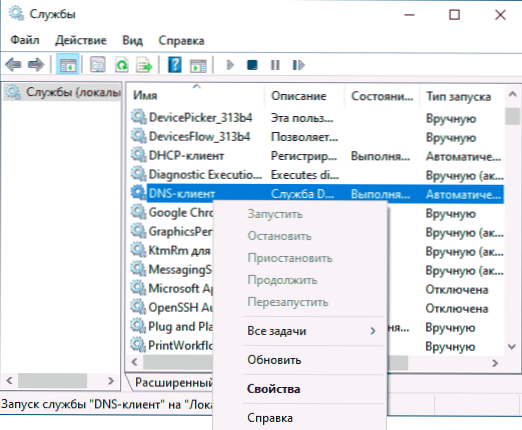
- Ak je služba odpojená, stlačte ju dvakrát, nastavte typ spustenia „automaticky“ a spustite ju.
- Windows 10 nemusí mať možnosť prepnúť typ spustenia, ale môžete ho zmeniť v editore registra: prejdite do sekcie
HKEY_LOCAL_MACHINE \ System \ currentControlSet \ Services \ dnscache
a na pravej strane editora registra zmeňte hodnotu parametra štartu na 2. Potom reštartujte počítač.
V dôsledku toho znova skontrolujeme, či je chyba opravená.
Ďalšie spôsoby, ako opraviť chybu dns_probe_finished_no_internet
Ak vám žiadna z metód nepomohla problém vyriešiť a ste si istí, že od poskytovateľa a vášho smerovača je všetko v poriadku, skúste nasledujúce metódy:
- Ak máte nainštalovaný antivírus alebo firewall s treťou stratou, skúste ho vypnúť a skontrolujte, či to ovplyvnilo chybu.
- Ak používate Proxy, VPN, anonymizátory, skúste ich vypnúť. Môže to byť užitočné tu: ako vypnúť servery proxy v systéme Windows.
- Stiahnite si Adwcleaner z oficiálnej webovej stránky https: // ru.Škodlivý.Com/ adwcleaner/ (môžete byť stiahnutý do telefónu v mobilnej sieti a potom skopírujte kábel do počítača), spustite, zapnite nastavenia v parametroch, ako je to na snímke obrazovky nižšie a potom na „informácie“. Panel „Spustenie skenovania. Potvrďte čistenie a reštartovanie počítača. Potom skontrolujte, či bol problém vyriešený.

- V dispečerijnom zariadení (stlačte Win+R, predstavte Devmgmt.MSC, V systéme Windows 10 môžete tiež prejsť pravým tlačidlom tlačidla „Štart“) odstrániť sieť alebo adaptér Wi-Fi používaného na pripojenie na internet. Potom v ponuke dispečera zariadenia vyberte možnosť „Akcia“ - „Konfigurácia zariadenia“ a počkajte, kým sa adaptér preinštaluje.
- Iba pre Windows 10: Prejdite sieť parametrami.
- Ak existujú body obnovy, môžete ich skúsiť používať, viac: Windows 10 Recovery body (podstata je rovnaká pre ostatné verzie OS).
Riešenie problému dns_probe_finished_no_internet - video inštrukcia
Dokončujem vodcovstvo a budem vďačný, ak v komentároch môžete podeliť, ktorá z metód pomohla vo vašej situácii.
- « Bluestacks je najobľúbenejší emulátor Android pre notebooky pre Windows, úplne v ruštine
- Ako povoliť virtualizáciu na počítači alebo notebooku so systémom Windows 10, 8.1 alebo Windows 7 »

